스크럼 프로세스 작업 항목 유형 관리 및 워크플로
Azure DevOps Services | Azure DevOps Server 2022 - Azure DevOps Server 2019
스크럼을 사용하여 소프트웨어 프로젝트를 계획하고 소프트웨어 결함을 추적하기 위해 팀은 제품 백로그 항목(PBI) 및 WIT(버그 작업 항목 유형)를 사용합니다. 기능, 시나리오 또는 사용자 환경의 포트폴리오에 대한 인사이트를 얻기 위해 제품 소유자 및 프로그램 관리자는 PPI 및 버그를 기능에 매핑할 수 있습니다. 팀이 스프린트에서 작업할 때 PPI 및 버그에 자동으로 연결되는 작업을 정의합니다.
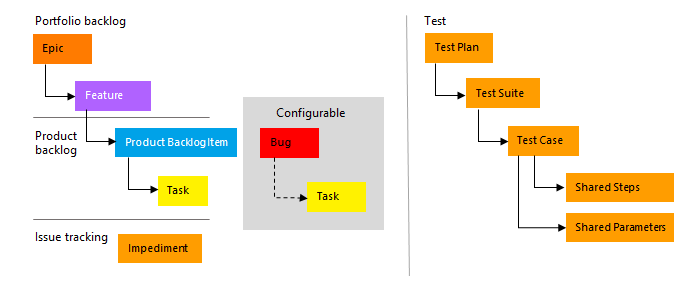
참고 항목
스크럼 프로세스를 접하는 경우 스프린트, 스크럼 및 프로젝트 관리에 대해 검토합니다.
테스터는 웹 포털 또는 Microsoft Test Manager를 사용하여 테스트 사례를 만들고 실행하고 버그를 만들어 코드 결함을 추적할 수 있습니다. 장애는 차단 문제를 추적합니다.
PPI 및 버그 정의
제품 백로그 항목을 정의할 때 고객이 얻는 가치에 초점을 맞추고 팀에서 기능을 개발하는 방법에 대한 설명을 피합니다. 제품 소유자는 각 항목의 비즈니스 가치, 노력 및 다른 백로그 항목에 대한 상대적 종속성에 따라 제품 백로그의 우선 순위를 지정할 수 있습니다. 비즈니스 요구 사항이 진화함에 따라 제품 백로그도 진화합니다. 일반적으로 팀은 우선 순위가 가장 높은 항목 또는 현재 및 다음 스프린트에 할당된 항목에 대해서만 세부 정보를 지정합니다.
제품 백로그 페이지의 빠른 추가 패널에서 PPI 및 버그를 만들 수 있습니다.
그 후 각 PBI 또는 버그를 열어 자세한 정보를 제공하고 작업을 예측할 수 있습니다. 또한 백로그 페이지에서 PPI 및 버그의 우선 순위를 지정하여(백로그 우선 순위 필드에 캡처됨) 제품 소유자는 더 높은 우선 순위를 부여해야 하는 항목을 나타낼 수 있습니다.

PPI 및 버그에 대한 노력을 정의할 때 예측 기능 및 속도 차트를 사용하여 향후 스프린트 또는 작업 작업을 예측할 수 있습니다. 비즈니스 가치를 정의할 때 제품 소유자는 변경 가능한 백로그 스택 순위와 별도로 우선 순위를 지정할 수 있습니다.
작업 항목 양식을 완료할 때 작업 항목 유형에서 공통적으로 사용되는 필드와 필드를 사용합니다. 자세한 내용은 버그 관리를 참조 하세요.
필드/탭
사용법
다른 PBI에 비해 PBI의 상대 값을 캡처하는 숫자를 지정합니다. 숫자가 높을수록 비즈니스 가치가 높아질 수 있습니다.
항목을 구현하는 데 필요한 작업량을 예측하는 데 충분한 세부 정보를 제공합니다. 기능의 대상, 사용자가 달성하고자 하는 기능 및 이유에 집중합니다. 기능을 개발하는 방법을 설명하지 마세요. 팀이 항목을 구현하기 위한 작업 및 테스트 사례를 작성할 수 있도록 충분한 세부 정보를 제공하세요.
팀이 PBI 또는 버그 수정이 완전히 구현되었는지 여부를 확인하는 데 사용해야 하는 조건을 설명하여 "완료"의 의미를 정의합니다.
PBI 또는 버그에 대한 작업이 시작되기 전에 가능한 한 명확하게 고객 수용 기준을 설명합니다. 수락 기준을 결정하기 위한 팀과 고객 간의 대화는 고객의 기대를 충족하기 위해 팀 내에서 공통의 이해를 보장하는 데 도움이 됩니다. 팀이 항목이 만족스럽게 완료되었는지 여부를 보다 효과적으로 평가할 수 있도록 승인 조건을 승인 테스트의 기초로 사용할 수 있습니다.
토론 섹션에서 메모 캡처
토론 섹션을 사용하여 수행 중인 작업에 대한 의견을 추가하고 검토합니다.
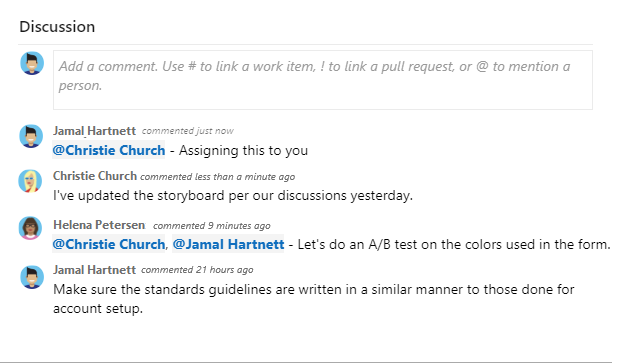
텍스트 서식을 지원하는 텍스트 상자 내에 커서를 놓으면 서식 있는 텍스트 편집기 도구 모음이 텍스트 입력 영역 아래에 나타납니다.
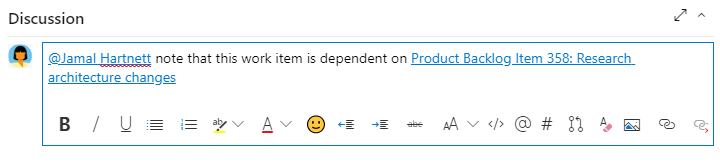
참고 항목
토론 작업 항목 필드가 없습니다. 토론 영역의 메모를 사용하여 작업 항목을 쿼리하려면 기록 필드를 필터링합니다. 토론 텍스트 상자에 입력한 텍스트의 전체 내용이 기록 필드에 추가됩니다.
누군가, 그룹, 작업 항목 또는 끌어오기 요청을 언급합니다.
다음 아이콘 중 하나를 선택하여 누군가를 언급하거나, 작업 항목에 연결하거나, 끌어오기 요청에 연결된 최근 항목의 메뉴를 엽니다. 또는 , 또는 !를 입력@#하여 동일한 메뉴를 열 수 있습니다.
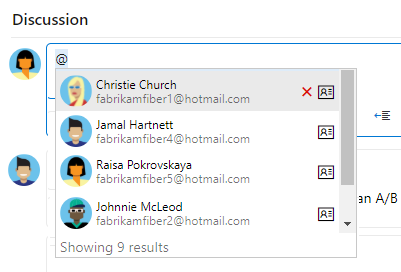
항목과 일치하도록 메뉴 목록을 필터링할 이름 또는 번호를 입력합니다. 추가할 항목을 선택합니다. 그룹을 토론으로 가져오려면 그룹 이름(예: 팀 또는 보안 그룹)을 입력 @ 합니다.
댓글 편집 또는 삭제
토론 메모를 편집하거나 삭제하려면 편집을 선택![]() 하거나 작업 아이콘을
하거나 작업 아이콘을![]() 선택한 다음 삭제를 선택합니다.
선택한 다음 삭제를 선택합니다.

참고 항목
주석을 편집하고 삭제하려면 Azure DevOps Server 2019 업데이트 1 이상 버전이 필요합니다.
주석을 업데이트한 후 업데이트를 선택합니다. 메모를 삭제하려면 삭제할 것인지 확인합니다. 모든 편집 및 삭제된 메모의 전체 감사 내역은 작업 항목 양식의 기록 탭에서 유지 관리됩니다.
Important
온-프레미스 Azure DevOps Server 의 경우 팀 구성원이 알림을 받을 수 있도록 SMTP 서버를 구성합니다.
메모에 반응 추가
메모의 오른쪽 위 모서리에 있는 웃는 아이콘을 선택하여 메모에 하나 이상의 반응을 추가합니다. 또는 기존 반응 옆에 있는 메모 아래쪽의 아이콘 중에서 선택합니다. 당신의 반응을 제거하려면, 당신의 의견의 하단에 반응을 선택합니다. 다음 이미지는 반응을 추가하는 경험의 예와 주석에 대한 반응 표시를 보여 줍니다.
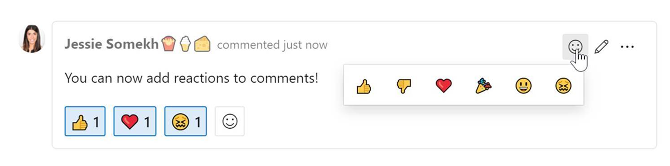
작업 항목을 저장하지 않고 메모 저장
참고 항목
이 기능은 Azure DevOps Server 2022.1부터 사용할 수 있습니다.
작업 항목의 토론에 추가할 수 있는 권한만 있는 경우 메모를 저장하여 추가할 수 있습니다. 이 권한은 영역 경로 노드 및 이 노드 권한의 작업 항목 편집 주석에 의해 제어됩니다. 자세한 내용은 작업 추적 권한 설정, 자식 노드 만들기, 영역 또는 반복 경로 아래의 작업 항목 수정을 참조하세요.
메모를 저장한 후에는 작업 항목을 저장할 필요가 없습니다.
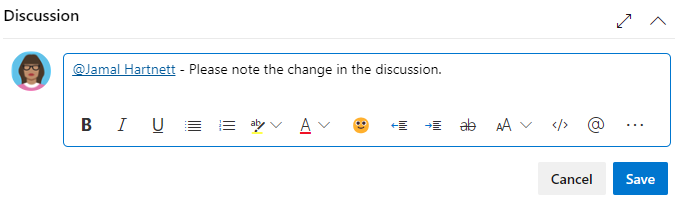
참고 항목
토론 컨트롤의 변경 내용을 저장하면 메모만 저장됩니다. 작업 항목 유형에 대해 정의된 작업 항목 규칙이 실행되지 않습니다.
진행률 추적
작업이 진행됨에 따라 상태 필드를 변경하여 상태를 업데이트합니다. 필요에 따라 이유를 지정할 수 있습니다. 머리글 영역의 작업 항목 폼에 상태 및 이유 필드가 표시됩니다.

스크럼 워크플로 상태
상태를 업데이트할 때 팀은 새로운 항목, 진행 중 또는 완료된 항목을 알고 있습니다. 대부분의 WIT는 각 워크플로 상태에서 앞뒤로 전환을 지원합니다. 이러한 다이어그램은 PBI, 버그 및 작업 WIT의 주요 진행률 및 회귀 상태를 보여 줍니다.
| 제품 백로그 항목 | 버그 | 작업 |
|---|---|---|
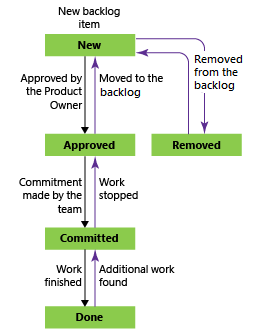
|
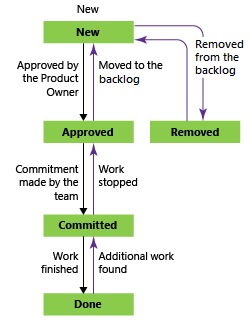
|
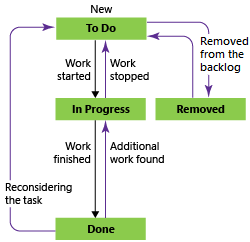
|
PPI 및 버그는 다음과 같은 일반적인 워크플로 진행을 따릅니다.
- 제품 소유자가 PBI를 만들거나 테스터가 기본 이유인 새 백로그 항목으로 새 상태에서 버그를 만듭니다.
- 제품 소유자는 충분히 설명하고 팀이 작업 수준을 예측할 준비가 된 후에 항목을 승인 됨으로 이동합니다. 대부분의 경우 제품 백로그 위쪽에 있는 항목은 승인됨 상태이고 중간 및 아래쪽에 있는 항목은 새 상태입니다.
- 팀은 스프린트 중에 작업을 커밋하기로 결정할 때 상태를 커밋 됨으로 업데이트합니다.
- 팀이 관련된 모든 작업을 완료하고 제품 소유자가 승인 기준에 따라 구현되었다는 데 동의하면 항목이 완료 상태로 이동됩니다.
보드 또는 작업 보드를 사용하여 상태 업데이트
팀은 보드를 사용하여 PPI의 상태를 업데이트하고 스프린트 태스크보드를 사용하여 작업 상태를 업데이트할 수 있습니다. 항목을 새 상태 열로 끌면 상태 및 이유 필드가 모두 업데이트됩니다.

더 많은 스윔 레인 또는 열을 지원하도록 보드를 사용자 지정할 수 있습니다. 다른 사용자 지정 옵션은 작업 추적 환경 사용자 지정을 참조하세요.
기능에 PPI 매핑
제품 또는 사용자 환경 제품군을 관리하는 경우 제품 포트폴리오 전체에서 작업의 범위와 진행률을 볼 수 있습니다. 이렇게 하려면 기능을 정의하고 PPI를 기능에 매핑합니다.
포트폴리오 백로그를 사용하여 한 백로그에서 다른 백로그로 드릴다운하여 원하는 세부 수준을 볼 수 있습니다. 또한 포트폴리오 백로그를 사용하여 팀 계층 구조를 설정할 때 여러 팀에서 진행 중인 작업 롤업을 볼 수 있습니다.
작업 정의
팀이 스프린트에서 작업을 관리하는 경우 스프린트 백로그 페이지를 사용하여 작업을 고유 작업으로 세울 수 있습니다.
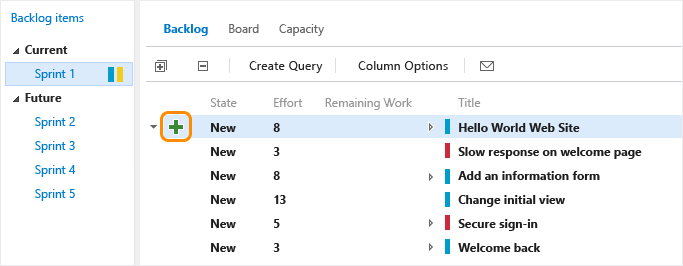
작업의 이름을 지정하고 필요한 작업을 예측합니다.
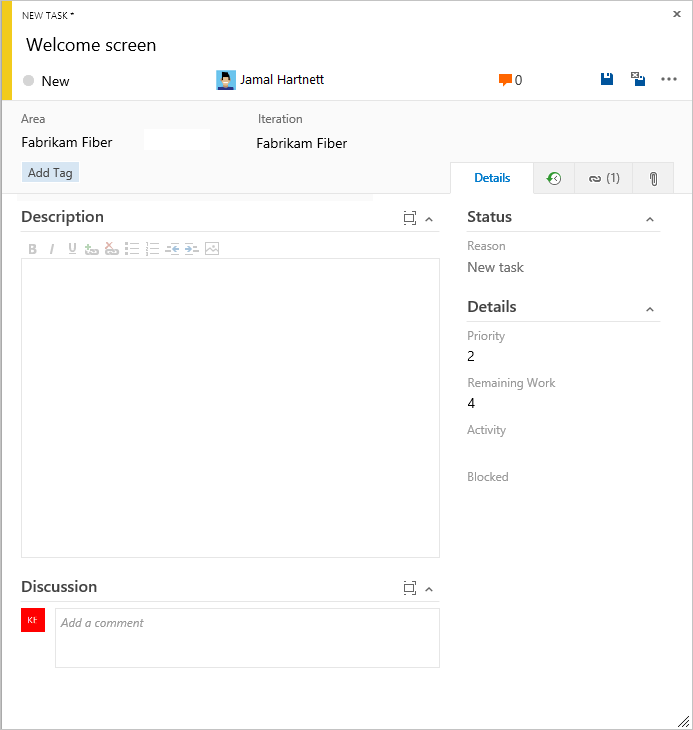
팀은 각 스프린트가 시작될 때 작업을 예측하고 작업을 정의할 수 있으며, 각 팀 구성원은 해당 작업의 하위 집합을 완료합니다. 작업에는 개발, 테스트 및 기타 종류의 작업이 포함될 수 있습니다. 예를 들어 개발자는 PPI를 구현하는 작업을 정의할 수 있으며, 테스터는 테스트 사례를 작성하고 실행하는 작업을 정의할 수 있습니다.
팀은 시간 또는 일을 사용하여 작업을 추정할 때 작업과 남은 작업 및 작업(선택 사항) 필드를 정의합니다.
필드/탭
사용법
작업을 완료하기 위해 남은 작업 시간 또는 일 수를 나타냅니다. 작업이 진행됨에 따라 이 필드를 업데이트합니다. 용량 차트, 스프린트 번다운 차트 및 스프린트 번다운(스크럼) 보고서를 계산하는 데 사용됩니다.
작업을 하위 작업으로 나누는 경우 하위 작업에 대해서만 남은 작업을 지정합니다. 팀이 선택한 측정 단위로 작업을 지정할 수 있습니다.
팀이 활동별 스프린트 용량을 예상할 때 이 작업이 나타내는 활동 유형을 선택합니다.
테스트 진행률 추적
PPI 테스트
웹 포털 또는 테스트 관리자에서 PBI 또는 버그에 자동으로 연결되는 테스트 사례를 만들 수 있습니다. 또는 PBI 또는 버그를 (링크 탭)에서 테스트 사례에 ![]() 연결할 수 있습니다.
연결할 수 있습니다.
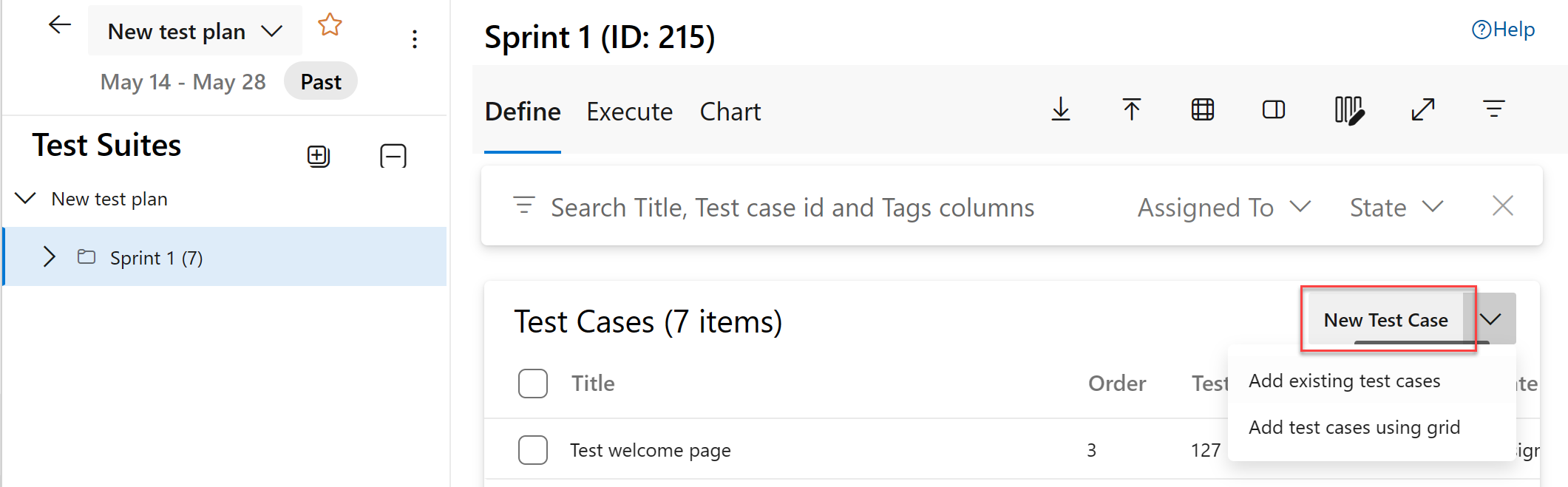
테스트 사례에는 많은 필드가 포함되어 있으며, 그 중 상당수는 테스트 관리자 및 빌드 프로세스와 자동화되고 통합됩니다. 각 필드에 대한 설명은 빌드 및 테스트 통합 필드를 기반으로 하는 쿼리를 참조 하세요.
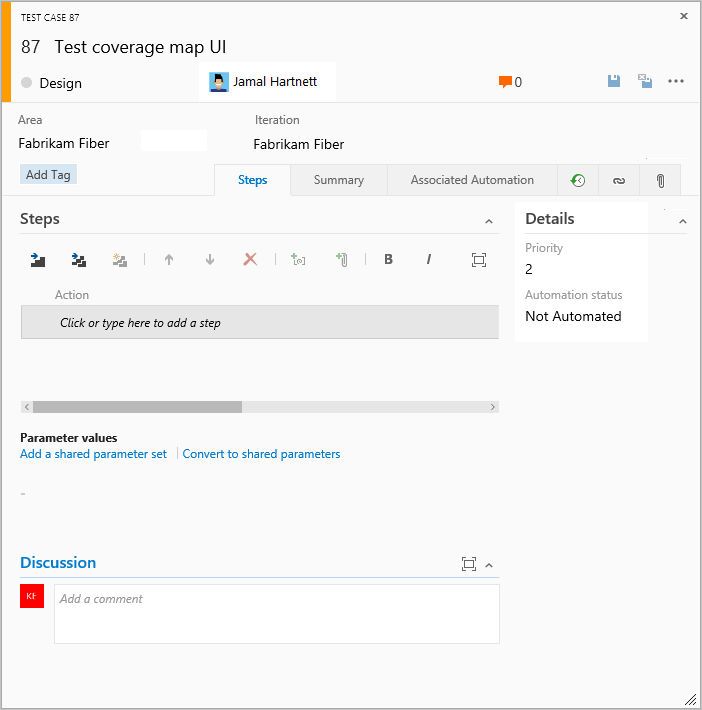
(링크 탭)은 ![]() 테스트 사례의 모든 PPI 및 버그에 대한 링크를 캡처합니다. 팀은 PPI 및 버그를 테스트 사례에 연결하여 각 항목 테스트의 진행률을 추적할 수 있습니다.
테스트 사례의 모든 PPI 및 버그에 대한 링크를 캡처합니다. 팀은 PPI 및 버그를 테스트 사례에 연결하여 각 항목 테스트의 진행률을 추적할 수 있습니다.
코드 결함 추적
웹 포털 웹 포털, Visual Studio 또는 테스트 관리자를 사용하여 테스트할 때 버그를 만들 수 있습니다.
일반적인 작업 추적 필드에 대한 정의
다음 필드와 탭은 대부분의 작업 항목에 표시됩니다. 각 탭은 기록,![]() 링크 또는
링크 또는![]() 첨부 파일과 같은
첨부 파일과 같은 ![]() 특정 정보를 추적하는 데 사용됩니다. 이 세 탭은 변경 내용 기록, 연결된 작업 항목 보기 및 파일 보기 및 첨부 기능을 제공합니다.
특정 정보를 추적하는 데 사용됩니다. 이 세 탭은 변경 내용 기록, 연결된 작업 항목 보기 및 파일 보기 및 첨부 기능을 제공합니다.
모든 작업 항목 유형에 필요한 유일한 필드는 제목입니다. 작업 항목을 저장하면 시스템에서 고유한 ID를 할당합니다. 양식은 필수 필드를 노란색으로 강조 표시합니다. 다른 필드에 대한 자세한 내용은 작업 항목 필드 인덱스입니다.
참고 항목
프로세스 및 프로젝트에 대한 사용자 지정에 따라 추가 필드가 필요할 수 있습니다.
필드/탭
사용법
255자 이하의 설명을 입력합니다. 나중에 언제든지 제목을 수정할 수 있습니다.
작업 수행을 담당하는 팀 구성원에게 작업 항목을 할당합니다.
작업 항목을 만들 때 상태는 워크플로의 첫 번째 상태로 기본값을 지정합니다. 작업이 진행됨에 따라 현재 상태를 반영하도록 업데이트합니다.
먼저 기본값을 사용합니다. 상태를 변경할 때 업데이트합니다. 각 상태는 기본 이유와 연결됩니다.
제품 또는 팀과 연결된 영역 경로를 선택하거나 계획 모임 중에 할당될 때까지 비워 둡니다. 영역의 드롭다운 목록을 변경하려면 영역 경로 정의를 참조 하고 팀에 할당합니다.
작업을 완료할 스프린트 또는 반복을 선택하거나 비워 두고 나중에 계획 모임 중에 할당합니다. 반복의 드롭다운 목록을 변경하려면 반복 경로 정의(스프린트)를 참조 하고 팀 반복을 구성합니다.
시스템에서 캡처하는 감사 내역을 검토하고 추가 정보를 캡처합니다.
작업 항목이 업데이트될 때마다 정보가 기록에 추가됩니다. 기록에는 변경 날짜, 변경한 사람 및 변경된 필드가 포함됩니다. 기록 필드에 서식이 지정된 텍스트를 추가할 수도 있습니다.
하이퍼링크, 변경 집합, 원본 파일 등과 같은 모든 유형의 링크를 추가합니다.
이 탭에는 작업 항목에 대해 정의된 모든 링크도 나열됩니다.
전자 메일 스레드, 문서, 이미지, 로그 파일 또는 기타 파일 형식과 같은 파일을 작업 항목에 추가하여 보다 자세한 정보를 공유합니다.
작업 항목 유형 사용자 지정
대부분의 작업 항목 유형에서 필드를 추가하고, 워크플로를 변경하고, 사용자 지정 규칙을 추가하고, 작업 항목 양식에 사용자 지정 페이지를 추가할 수 있습니다. 사용자 지정 작업 항목 유형을 추가할 수도 있습니다. 자세한 내용은 상속 프로세스 사용자 지정을 참조 하세요.
대부분의 작업 항목 유형에서 필드를 추가하고, 워크플로를 변경하고, 사용자 지정 규칙을 추가하고, 작업 항목 양식에 사용자 지정 페이지를 추가할 수 있습니다. 사용자 지정 작업 항목 유형을 추가할 수도 있습니다. 자세한 내용은 상속 프로세스 사용자 지정 또는 프로젝트에서 사용하는 프로세스 모델에 따라 온-프레미스 XML 프로세스 모델 사용자 지정을 참조하세요.
장애 추적
장애 작업 항목 유형을 사용하여 진행률을 차단하거나 PBI를 제공할 수 있는 이벤트를 추적합니다. 버그 작업 항목 유형을 단독으로 사용하여 코드 결함을 추적합니다.
팀 대시보드에 추가된 새 작업 항목 위젯 또는 쿼리 페이지의 새 메뉴에서 장애를 추가할 수 있습니다.
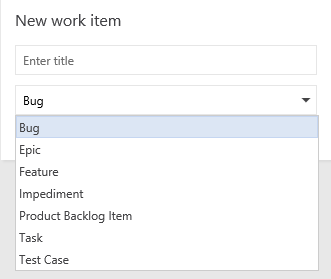
위젯에서 추가하는 작업 항목은 자동으로 팀의 기본 영역 및 반복 경로로 범위가 지정됩니다. 팀 컨텍스트를 변경하려면 팀 컨텍스트 전환을 참조 하세요.
백로그 목록 순서
백로그 우선 순위 필드는 PPI, 버그, 기능 또는 에픽의 상대적 순위를 추적하는 데 사용됩니다. 그러나 기본적으로 작업 항목 양식에는 표시되지 않습니다. 백로그 페이지의 항목 시퀀스는 항목을 추가하거나 페이지에서 항목을 이동한 위치에 따라 결정됩니다. 항목을 끌면 백그라운드 프로세스가 이 필드를 업데이트합니다.